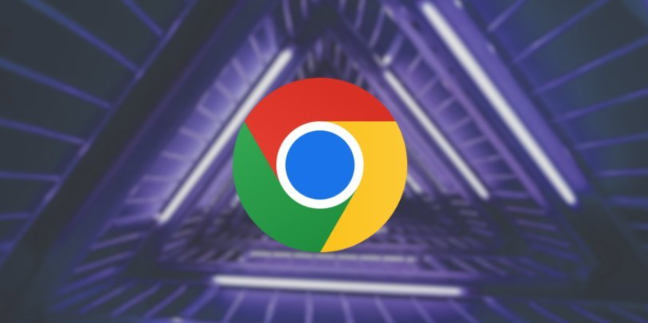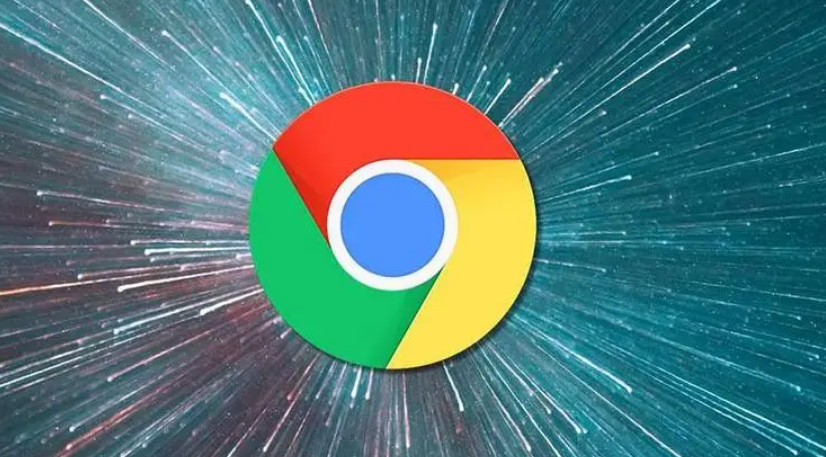1. 进入历史记录页面:打开谷歌浏览器,点击右上角的三点图标,选择“历史”选项,或者按快捷键Ctrl+H,可快速打开历史记录页面。
2. 查看浏览历史记录:在历史记录页面中,能够看到按时间顺序排列的网页访问记录。
3. 删除部分特定历史记录:若要清除部分特定的历史记录,可点击每个条目旁边的三个竖点,然后选择“删除”选项。
4. 一次性清除所有历史数据:在历史记录页面找到并点击“清除浏览数据”按钮。在弹出的对话框中,设置要清除的数据类型和时间范围,勾选“浏览历史”这一项,选择合适的时间范围,如“全部时间”来删除所有的历史记录。
5. 通过设置清理历史数据:回到浏览器的主菜单,选择“设置”选项。在设置页面中,找到“隐私与安全”部分,点击“清除浏览数据”。在这里同样可以选择要清除的数据类型和时间范围,进行个性化的历史数据清理。
请注意,以上内容仅供参考,具体使用时请根据实际情况进行调整。